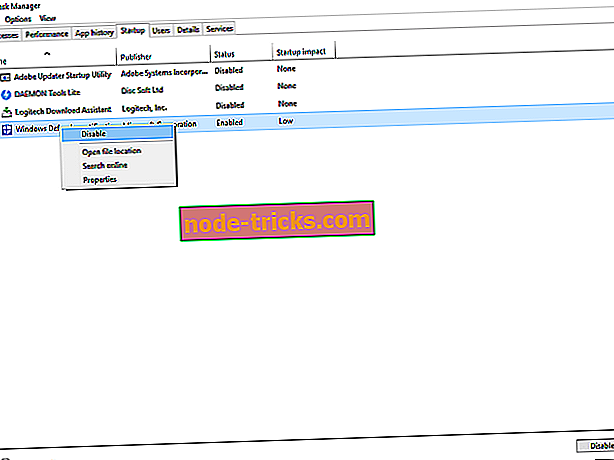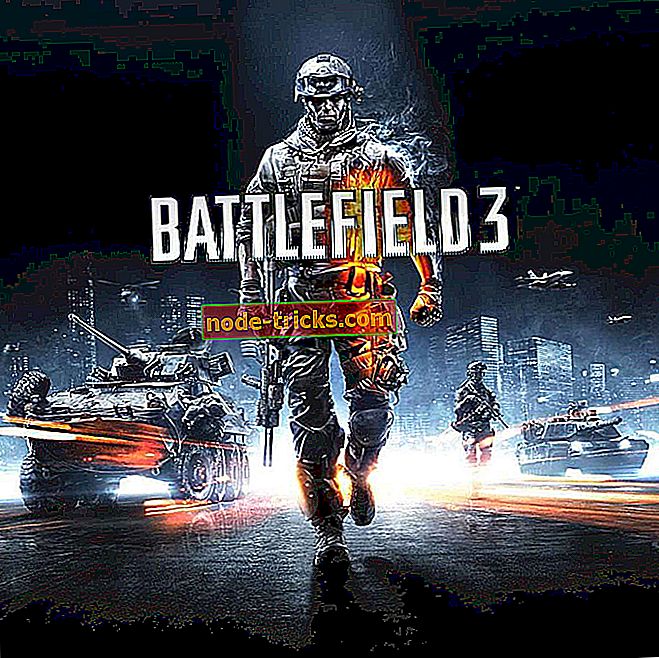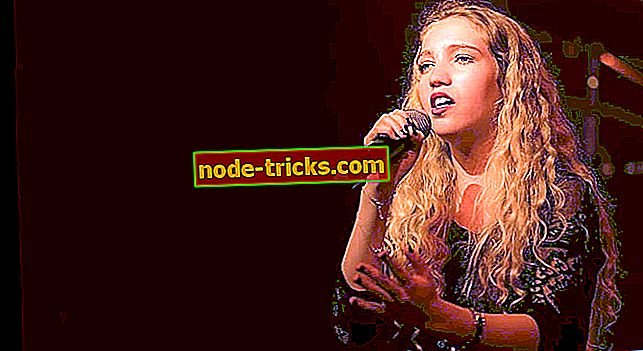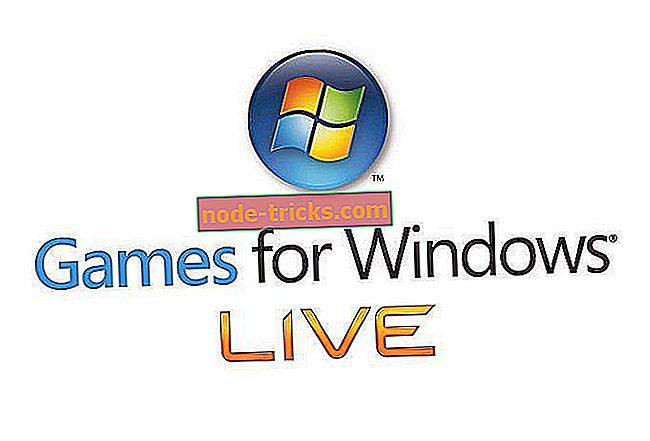The Sims 4 hata kodu 22 nasıl düzeltilir
Sims 4, şimdiye kadarki en ünlü oyun serilerinden biri olan Sims'in en yeni üyesi. Bu zamansız başlık kesinlikle birkaç parlak yenilikle öncellerinin üzerinde yükseldi.
Ancak, EA bir yama için çığlık bitmemiş, buggy oyunlar için bilinen bir tür. Ve ne yazık ki, Sims 4 bir istisna değildir. Pek çok kullanıcı çeşitli hatalar bildirdi, ancak sadece birkaçı çok tekrarlı ve oyunun başlamasını engelliyor. Bu, 22 koduyla işaretlenmiş bir hatadır. Ve bu yazıda, bu konuyu ele almaya çalışacağız.
Sims 4'te hata kodu 22 nasıl düzeltilir
- Temiz oyun önbelleği
- Origin ile oyunu güncelle
- Arka plan programlarını kapatın
- Güvenli Önyükleme ile PC'yi başlatın
- Origin istemcisi ile Sims 4 bütünlüğünü kontrol edin
- Oyunu tekrar yükleyin
1. Çözüm - Temiz oyun önbelleği
İlk adım, oyunun önbelleğini elle temizlemek olacaktır. Virüs enfeksiyonu veya diğer birkaç nedenden dolayı oyununuz bozulabilir. Bu, performans düşüşlerine veya beklenmeyen yükleme hatalarına neden olabilir ve olacaktır. Dolayısıyla, oyun önbelleğini temizlemek için aşağıdaki talimatları izleyin:
- Oyundan çıkın ve Görev 4'deki Sims 4 işlemini durdurun.
- Belgeler'e Git (Belgelerim).
- Elektronik Sanatlar açın.
- Sims 4'ü seçin.
- Kayıtlar klasörünüzü Masaüstüne taşıyın.
- Bu önbellek dosyalarını Önbellek klasöründen silin:
- localthumbcache.package
- önbellek
- cachestr
- cachewebkit
- lotcachedData
- Oyunu başlat.
- Oyun, eskileri yüklemek yerine yeni bir tasarruf yaratacaktır.
- Yeni kaydetme oluşturulduktan sonra, eski kaydetme işlemlerini masaüstünden kaydet Klasörden birer birer hareket ettirin ve deneyin.
- Çoğu durumda, otomatik kaydetme dosyası (yuva 001) hata 22 için suçlu olduğundan, diğer tasarrufları yüklemeyi deneyin.
Otomatik kaydetme işlemi yapılırken oyununuz açık bir nedenle kilitlenmediyse, kaydetme dosyası bozulabilir. Bu amaçla, el ile kaydetme işlemlerini daha sık gerçekleştirmenizi öneririz.
2. Çözüm - Oyunu Origin ile güncelleyin
Tuhaf bir güncelleme hatası nedeniyle oyunun tasarruf etmeyeceği yönünde yaygın bir görüş var. Yani müşteri, daha yeni bir oyun sürümüne kaydedilmiş olan tasarrufları yüklemeye çalıştığınızı size söyleyebilir. Bu biraz kafa karıştırıcı, ancak oyunu Origin istemcisiyle güncellemeyi deneyebilirsiniz.
- Origin masaüstü uygulamasını açın.
- Sims 4'ü bul.
- Oyuna sağ tıklayın ve Güncelleme için kontrol seçeneğini açın.
- Herhangi bir güncelleme / yama varsa, müşteri bunları indirip yükleyecektir.
Öte yandan, oyununuz güncelse ve sorun devam ederse, aşağıdaki diğer geçici çözümleri deneyin.
3. Çözüm - Arka plan programlarını kapatın
Bu özel sorunun bir başka nedeni de arka plan programlarının etkinliği olabilir. Bununla birlikte, oyunu hiçbir şekilde etkilemeyecek programlar var. Bu amaçla, bu listeyi takip edin ve oynatırken bu programları devre dışı bırakın:
- Bulut uygulamaları (OneDrive, Dropbox, Google Drive vb.).
- Torrent müşterileri ve indirme yöneticileri.
- Zararlı Yazılım Önleme ve üçüncü taraf Güvenlik Duvarı çözümleri.
- Skype veya Team Speak gibi VoIP programları.
- VPN ve Proxy.
4. Çözüm - Güvenli Önyükleme ile PC'yi başlatın
Ek olarak, oyuna karışan tek bir program olmadığından emin olmak için, PC'nizi Clean Boot ile başlatmaya çalışın. İşlem birkaç adımda hızlıca yapılır:
- Windows Search'ü açın ve msconfig yazın.
- Sağ tıklayın ve Yönetici gibi Sistem Yapılandırması'nı çalıştırın.
- Servisler sekmesini seçin.
- Tüm Microsoft Hizmetlerini Gizle'yi tıklatın.
- Tümünü Devre Dışı Bırak'ı seçin.
- Başlat sekmesine ve Görev Yöneticisini Aç seçeneğine tıklayın.
- Sağ tıklayın ve Devre Dışı Bırak seçeneğini seçin.
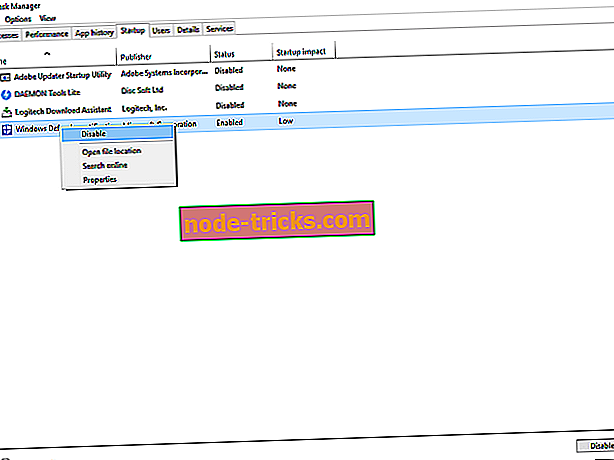
- Tüm başlangıç servislerini ayrı ayrı devre dışı bırakın.
- Seçimi onaylayın ve PC'nizi sıfırlayın.
Herhangi bir değerli hizmeti yanlışlıkla devre dışı bıraktıysanız, işlemi tekrarlayarak kolayca alabilirsiniz.
Çözüm 5 - Origin istemcisiyle Sims 4 bütünlüğünü kontrol edin
Sinirlerinizi kaybetmeden ve yeniden kurulum yapmadan önce, kurulum dosyalarını denemenizi ve onarmanızı tavsiye ederiz. Bu amaçla, Origin, Battle.net veya Steam'dekilere benzer bir araç uygular. Ve bu nasıl kullanabileceğinizdir.
- Origin istemcisini açın.
- Oyunlarım'a Git.
- Sims 4'ü sağ tıklayın.
- Kurulumu Onar'ı seçin.
- Araç, oyununuzu kontrol edecek ve bozuk veya eksik dosyaları onaracaktır.
Çözüm 6 - Oyunu yeniden yükleyin
Sonunda oyunu tekrar deneyebilir ve deneyebilirsiniz. Çoğu zaman, belirtilen hatayı alan kullanıcılar, yeniden yükleyerek bu sorunu çözmeyi başaramamışlardır. Yine de, size gerçekten yardımcı olabileceği için 'temiz' bir kurulumun önemini göz ardı ettiklerini düşünüyoruz. İşte yapmanız gerekenler:
- Origin'i açın ve Oyunlarım'ı seçin.
- Sağ tıklayın ve Kaldır seçeneğini seçin.
- İşlem bittikten sonra kurulum yerine gidin ve kalan klasörleri silin.
- Kayıt defterini temizlemek için CCleaner veya benzeri bir üçüncü taraf aracı kullanın.
- PC'nizi yeniden başlatın.
- Origin'i tekrar başlatın.
- Sims 4'ü bulun ve Yükle'yi seçin.
Bu yardımcı olmadıysa, kaydedilen oyunlarınız muhtemelen mahkumdur. Bu yüzden oyuna sıfırdan başlamanız gerekecek.
Umarız bu sorunu sunulan çözümlerden biriyle çözebilmişsinizdir. Konuyla ilgili herhangi bir sorunuz veya öneriniz varsa, yorumlarda paylaşmaktan çekinmeyin.